Konversi M3 menjadi DXF
Cara mengubah file model 3D m3 dari game menjadi format CAD dxf menggunakan Blender dan alat m3.
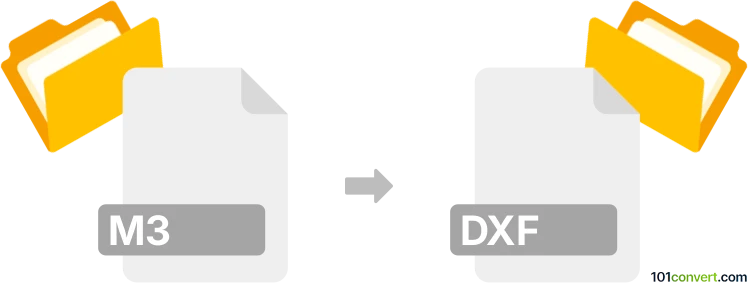
Bagaimana mengkonversi m3 ke dxf berkas
- Lainnya
- Belum ada peringkat.
101convert.com assistant bot
3j
Memahami format file m3 dan dxf
M3 files adalah file model 3D proprietary yang digunakan terutama dalam game Blizzard Entertainment, seperti StarCraft II. File ini menyimpan data mesh 3D yang kompleks, tekstur, animasi, dan informasi terkait model lainnya. DXF (Drawing Exchange Format), di sisi lain, adalah format file CAD yang banyak digunakan yang dikembangkan oleh Autodesk. Format ini dirancang untuk interoperabilitas antara berbagai program CAD dan menyimpan data desain 2D dan 3D dalam format teks atau biner.
Kenapa mengonversi m3 ke dxf?
Mengonversi file m3 ke format dxf memungkinkan Anda menggunakan model 3D dari game dalam aplikasi CAD untuk pengeditan, visualisasi, atau pekerjaan desain lebih lanjut. Ini sangat berguna bagi modder, pengembang game, atau desainer yang ingin memanfaatkan kembali atau menganalisis aset game dalam alat CAD profesional.
Cara mengonversi m3 ke dxf
Konversi langsung dari m3 ke dxf tidak secara native didukung oleh sebagian besar perangkat lunak. Proses ini biasanya melibatkan dua langkah:
- Ekstrak model 3D dari file m3 menggunakan alat khusus.
- Ekspor atau konversi model yang diekstrak ke dxf menggunakan aplikasi pemodelan 3D.
Perangkat lunak yang direkomendasikan untuk konversi m3 ke dxf
- Blender (dengan addon m3): Blender adalah alat pemodelan 3D sumber terbuka yang kuat. Dengan addon m3, Anda dapat mengimpor file m3. Setelah mengimpor, gunakan File → Export → Autocad DXF untuk menyimpan model sebagai file dxf.
- m3 Tools: Utility mandiri seperti m3 Exporter dapat mengonversi file m3 ke format yang lebih umum (misalnya, OBJ), yang kemudian dapat diimpor ke Blender atau perangkat lunak CAD lainnya untuk ekspor dxf.
Proses konversi langkah demi langkah
- Pasang Blender dan addon m3.
- Buka Blender dan gunakan File → Import → Starcraft 2 M3 untuk mengimpor file m3 Anda.
- Setelah model dimuat, pergi ke File → Export → Autocad DXF untuk menyimpannya sebagai file dxf.
Tips dan pertimbangan
- Beberapa detail model atau animasi mungkin tidak ditransfer secara sempurna karena perbedaan format.
- Periksa file dxf yang dihasilkan di viewer CAD untuk memastikan konversi berhasil.
- Selalu hormati hak cipta dan perjanjian lisensi saat menggunakan aset game.
Catatan: Catatan konversi m3 ke dxf ini tidak lengkap, harus diverifikasi, dan mungkin mengandung ketidakakuratan. Silakan pilih di bawah ini apakah Anda merasa informasi ini bermanfaat atau tidak.